Introduzione
Questo documento descrive la soluzione per l'istanza quando gli utenti Jabber vengono indirizzati al cloud WebEx Connect per l'autenticazione, anziché a un server Messaggistica immediata e presenza (IM&P) locale o tramite un'Expressway (Collaboration Edge) configurata per l'accesso remoto e mobile (MRA).
Problema
Il comportamento predefinito dei client Jabber prevede l'utilizzo del cloud WebEx Connect se sul cloud è stato eseguito il provisioning del dominio dell'organizzazione.
Per verificare se il provisioning del dominio dell'organizzazione è stato eseguito nel cloud WebEx Connect, immettere un URL in qualsiasi browser Web (ad esempio Internet Explorer, Firefox, Safari o Chrome). Per un dominio di companydomain.com, immettere:
http://loginp.webexconnect.com/cas/FederatedSSO?org=companydomain.com ... come mostrato:

Il codice di errore 7 indica che il provisioning del dominio è stato eseguito nel cloud WebEx Connect.
Se Companydomain.com non è un cliente WebEx, è possibile prevedere un codice di errore di 1, con il motivo "errore del protocollo SSO".

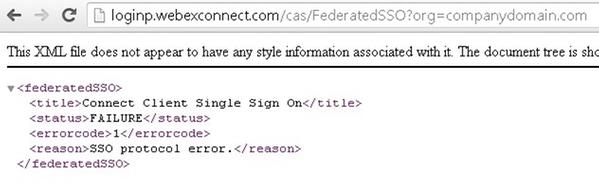
Questo URL è esattamente lo stesso che viene visualizzato nella traccia da un Report di problema di Jabber per Windows (viene inoltre indicato "Il dominio è WebexCustomer, ma non supporta WebexSso").
Soluzione
L'opzione migliore per evitare che ciò accada è lavorare direttamente attraverso l'organizzazione di supporto WebEx e fare in modo che rimuova completamente il dominio dell'organizzazione (ad esempio companydomain.com) dai propri database. Tuttavia, a volte questo problema può richiedere del tempo. È inoltre possibile scegliere di utilizzare un server IM&P anche se l'organizzazione dispone anche di servizi cloud WebEx Connect.
Si tratta di metodi che possono essere utilizzati per specificare WEBEX in EXCLUDED_SERVICES (in base alla documentazione nelle guide all'installazione e alla distribuzione di Jabber).
Opzione 1.
Utilizzare EXCLUDED_SERVICES=WEBEX quando il client Jabber per Windows viene installato con Microsoft Installer (MSI).
Nota: se Jabber per Windows è stato precedentemente installato sul PC, è necessario eliminare prima jabber-bootstrap.properties (da C:\ProgramData\Cisco Systems\Cisco Jabber su un PC con Windows 7).
msiexec.exe /i CiscoJabberSetup.msi /quiet CLEAR=1 EXCLUDED_SERVICES=WEBEX
Per ulteriori informazioni, vedere Authentication Arguments nel capitolo Install Client della guida per la propria versione di Jabber.
Opzione 2.
Qualsiasi client Jabber per dispositivi mobili o Jabber per Mac può fare clic sul collegamento all'URL seguente (da una pagina Web).
Nota: il client può prima disinstallare, cancellare i file della cache, quindi reinstallare senza avviare il software, prima che l'utente faccia clic sul collegamento per avviare l'applicazione Jabber con le impostazioni necessarie.
ciscojabber://provision?ServicesDomain=companydomain.com&ServiceDiscoveryExcludedServices=WEBEX
Esempio di codice HTML che consente di ottenere questo risultato per companydomain.com:
<HTML>
<BODY>
Mobile and Mac users, please
<A HREF="ciscojabber://provision?ServicesDomain=companydomain.com&VoiceServicesDomain=companydomain.com&ServiceDiscoveryExcludedServices=WEBEX">
click here</A> from within a browser (such as Safari/Chrome/Firefox) on your mobile.
</BODY>
</HTML>
Per ulteriori informazioni, vedere Configuration URL nel capitolo Service Discovery della guida per la propria versione di Jabber.
Opzione 3.
Utilizzare <ServiceDiscoveryExcludedServices> e specificare WEBEX in un file di configurazione (gruppo o file jabber-config.xml globale).
Nota: questo metodo dipende dal fatto che il client sia in grado di accedere per la prima volta a CUCM IM&P e talvolta può richiedere che i client Jabber siano locali per iniziare, possibilmente con la comunicazione ai server cloud WebEx bloccata, in modo che jabber-config.xml possa essere scaricato e memorizzato nella cache.
Esempio di file di configurazione globale jabber-config.xml per escludere WEBEX da Service Discovery:
<?xml version="1.0" encoding="utf-8"?>
<config version="1.0">
<Policies>
<ServiceDiscoveryExcludedServices>WEBEX</ServiceDiscoveryExcludedServices>
</Policies>
</config>
Per ulteriori informazioni, vedere Create Global Configurations nel capitolo Configure Client della guida per la propria versione di Jabber.